
[Guide complet] Comment restaurer le calendrier depuis iCloud sur iPhone ?

Le calendrier de l'iPhone nous aide à planifier nos réunions, événements, anniversaires et autres tâches quotidiennes. Cependant, si le calendrier est perdu suite à une suppression accidentelle, un dysfonctionnement du système, une mise à jour iOS ou un changement d'appareil, pas de panique. Si vous avez activé la synchronisation ou les sauvegardes iCloud, il existe des moyens de récupérer ces précieux plannings. Cet article présente trois méthodes pour restaurer un calendrier à partir d'une sauvegarde iCloud, vous permettant ainsi de récupérer rapidement des informations importantes.
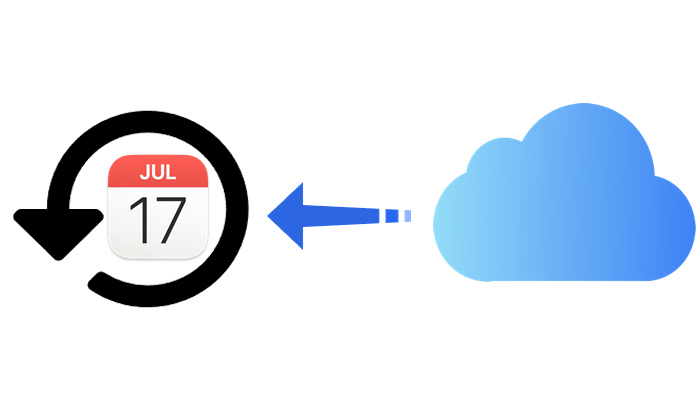
Lorsque vous activez la synchronisation iCloud, iCloud archive automatiquement l'historique de votre calendrier et de vos rappels. Même si vous supprimez accidentellement un événement de votre calendrier, vous pouvez le restaurer depuis l'interface web d'iCloud dans un délai déterminé. Cette méthode ne nécessite pas de réinitialisation de l'appareil et constitue l'une des méthodes les plus simples et les plus rapides pour récupérer vos données.
Comment récupérer mon calendrier depuis iCloud ? Suivez les étapes ci-dessous :
Étape 1. Ouvrez un navigateur sur votre ordinateur et accédez à www.icloud.com . Saisissez votre identifiant Apple pour vous connecter.
Étape 2. Une fois connecté, cliquez sur l'avatar ou le nom du compte dans le coin supérieur droit pour accéder aux « Paramètres du compte ».
Étape 3. Dans la section « Avancé » en bas de la page, cliquez sur « Restaurer les calendriers ».

Étape 4. Le système affichera plusieurs archives de calendrier triées par date. Choisissez un moment précis et cliquez sur « Restaurer ».
Étape 5. Confirmez la restauration et attendez que les données du calendrier soient remplacées.
Remarque : cette méthode remplacera les données du calendrier actuel, ce qui peut entraîner la perte de certains nouveaux événements du calendrier.
Si vous n'avez pas activé la synchronisation iCloud, mais que vous avez déjà effectué une sauvegarde iCloud complète , vous pouvez restaurer l'intégralité de la sauvegarde de votre appareil pour récupérer vos données de calendrier. Il s'agit de la méthode standard prise en charge par Apple, mais elle effacera toutes les données de votre appareil actuel ; veillez donc à sauvegarder vos données au préalable.
Voici comment restaurer le calendrier de l'iPhone à partir d'une sauvegarde iCloud :
Étape 1. Sur votre iPhone, accédez à « Réglages » > « Général » > « Transférer ou réinitialiser l'iPhone » > Sélectionnez « Effacer tout le contenu et les réglages ».

Étape 2. L'appareil redémarrera automatiquement et entrera dans le processus de configuration initiale.
Étape 3. Pendant la configuration, lorsque vous atteignez l'écran « Applications et données », choisissez « Restaurer à partir de la sauvegarde iCloud ».
Étape 4. Saisissez votre identifiant Apple et votre mot de passe pour vous connecter à votre compte iCloud.
Étape 5. Le système répertorie toutes les sauvegardes disponibles ; sélectionnez-en une qui contient les données du calendrier.
Étape 6. Attendez que l’appareil termine la restauration des données et redémarre.

Si vous ne souhaitez pas réinitialiser votre iPhone, mais souhaitez tout de même restaurer votre calendrier depuis une sauvegarde iCloud, la meilleure méthode consiste à utiliser un outil professionnel de récupération de données pour iPhone . Coolmuster iPhone Data Recovery est un logiciel professionnel et sécurisé de récupération de données iOS qui vous permet de restaurer sélectivement des données telles que des calendriers, des contacts, des photos, etc., depuis une sauvegarde iCloud, sans restaurer l'intégralité de la sauvegarde ni effacer votre appareil.
Principales caractéristiques de la récupération de données iPhone :
Comment restaurer mon calendrier depuis une sauvegarde iCloud avec iPhone Data Recovery ? Voici les étapes :
01 Lancez le logiciel et sélectionnez le mode « Récupérer depuis iCloud ». Connectez-vous à votre compte iCloud pour continuer. ( Remarque : si vous êtes invité à utiliser l'authentification à deux facteurs, saisissez le code de vérification envoyé à votre appareil iOS et cliquez sur « Vérifier » pour continuer.)

02 Choisissez « Calendriers » et cliquez sur le bouton « Suivant » pour lancer l’analyse rapide.

03 Sélectionnez les calendriers que vous souhaitez restaurer et cliquez sur « Récupérer sur l'ordinateur » pour enregistrer les fichiers sur votre ordinateur.

Tutoriel vidéo :
Globalement, il existe plusieurs options pour restaurer des calendriers à partir d'une sauvegarde iCloud. Si vous avez activé la synchronisation iCloud et souhaitez récupérer rapidement des éléments supprimés, vous pouvez utiliser l'historique des versions sur iCloud.com pour une solution simple. Si vous souhaitez réinitialiser votre appareil pour restaurer une ancienne sauvegarde, vous pouvez choisir de restaurer à partir d'une sauvegarde iCloud. Pour les utilisateurs qui ne souhaitent pas réinitialiser leur appareil mais qui ont besoin d'une récupération précise des données de leur calendrier, Coolmuster iPhone Data Recovery est la meilleure option. Il ne nécessite pas d'effacement de données, prend en charge l'aperçu et la récupération sélective, et offre un processus sûr et efficace, améliorant considérablement le taux de réussite de la récupération.
Articles connexes:
Comment restaurer une sauvegarde iCloud sans réinitialisation ? [2 solutions rapides]
Comment récupérer une sauvegarde iCloud supprimée – Exploration de 4 stratégies efficaces
Comment restaurer des notes sur iPhone depuis iCloud ? [3 méthodes simples]
Comment résoudre le problème de restauration iCloud interrompue ? 9 solutions rapides





